电脑防火墙在哪里找 |
您所在的位置:网站首页 › poss机设置功能在哪找 › 电脑防火墙在哪里找 |
电脑防火墙在哪里找
|
当前位置:系统之家 > 系统教程 > Win11打开防火墙设置的方法
Win11打开防火墙设置的方法
时间:2023-11-25 14:02:40 作者:娜娜 来源:系统之家 1. 扫描二维码随时看资讯 2. 请使用手机浏览器访问: https://m.xitongzhijia.net/xtjc/20231125/295931.html 手机查看 评论 反馈  网盘下载
Win11 Version 23H2 官方正式版 V22631
网盘下载
Win11 Version 23H2 官方正式版 V22631
大小:5.77 GB类别:Windows 11系统 防火墙是Windows系统中的一项功能,用于保护电脑系统网络安全性。有些Win11用户不知道电脑防火墙在哪里,针对这一情况,下面小编整理了Win11打开防火墙设置的方法,有需要的朋友们,就跟着小编的步骤操作看看吧。 具体操作如下: 1. 首先,按键盘上的【 Win + X 】组合键,或右键点击任务栏上的【Windows开始徽标】,在打开的右键菜单项中,选择【设置】; 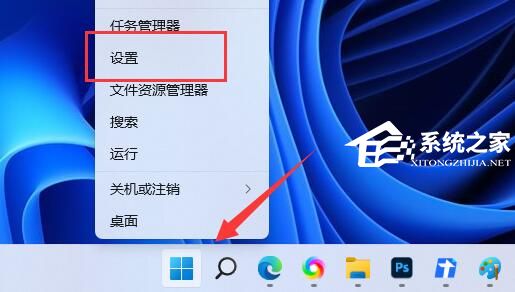
2. Windows 设置窗口,左侧边栏,点击【隐私和安全性】,右侧点击安全性下的【Windows 安全中心(适用于你的设备的防病毒. 浏览器. 防火墙和网络保护)】; 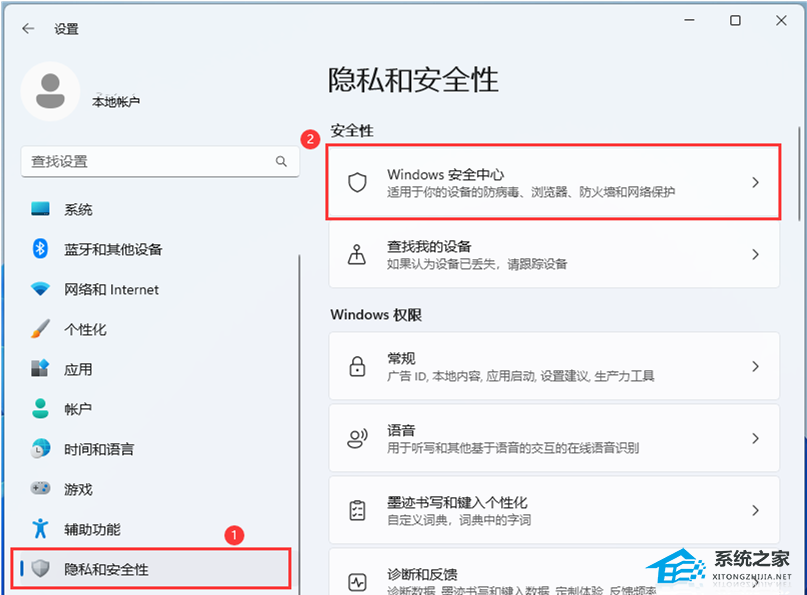
3. 当前路径为:隐私和安全性 》 Windows 安全中心,找到并点击保护区域下的【防火墙和网络保护】; 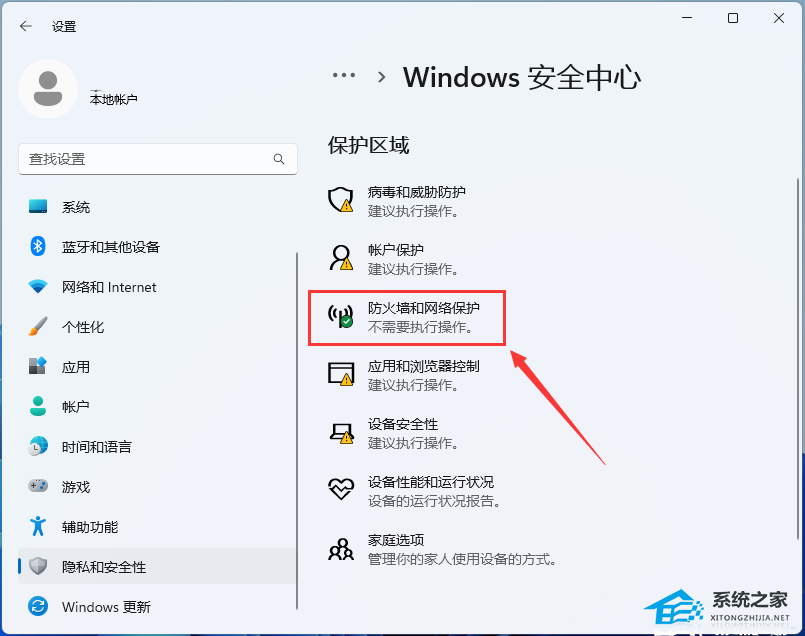
4. 这时候,就可以对电脑防火墙进行设置了。 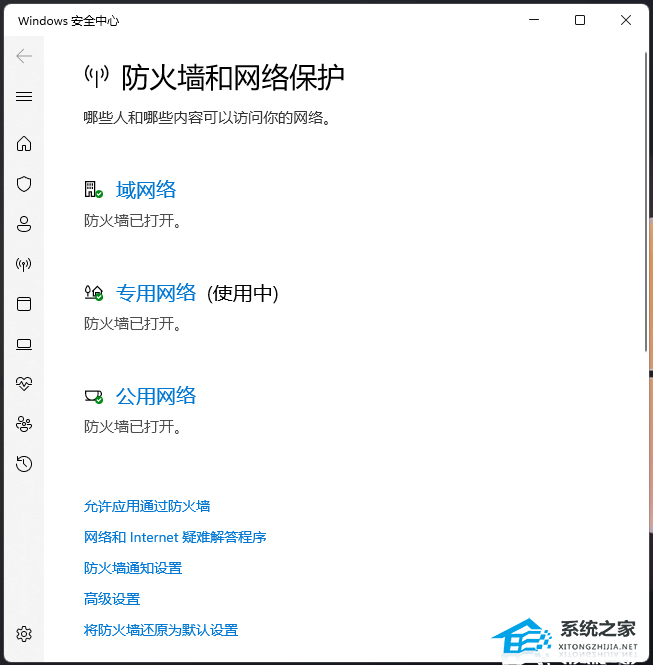
以上就是系统之家小编为你带来的关于“Win11打开防火墙设置的方法”的全部内容了,希望可以解决你的问题,感谢您的阅读,更多精彩内容请关注系统之家官网。 标签 win11教程Win11如何开启任务栏的结束任务选项? 下一篇 > Win11多个桌面如何切换 相关教程 Win11无法默认蓝牙耳机输出声音怎么办 Win11最新版本如何下载-最新版Win11系统下载... Windows11屏幕放大缩小的4种调整方法-【一看... Windows11电脑设置全屏模式的方法-【详解】 Win11电脑时区设置中国的怎么设置-【图文】 精简版Win11下载-Win11精简版合集 Win11安装KB5037853更新失败/任务栏闪烁/无响... Win11微软商店提示无法安装此应用程序怎么办 Win11如何在安全中心添加排除项 Win11锁屏界面Windows聚焦不更新图片怎么办
Win11打开方式选择其他应用没反应怎么办?【有效解决】 
Win11自带屏幕录制怎么打开?Win11打开自带的屏幕录制功能方法 
Win11 23H2和22H2哪个更稳定?选哪个版本好? 
Win11如何关闭了解此图片?Win11关闭了解此图片的方法 发表评论共0条  没有更多评论了
没有更多评论了
评论就这些咯,让大家也知道你的独特见解 立即评论以上留言仅代表用户个人观点,不代表系统之家立场 |
【本文地址】
今日新闻 |
推荐新闻 |